
Google Drive API v3 クイックスタートやってみた
TL;DR
Google Driveで共有ドライブに移行する前段階として、マイドライブ内で リンクを知っている全員が閲覧可 もしくわ、社外のユーザに共有しているフォルダ/ファイルの一覧を取得したい
とはいえ、まずは Google Drive API を触ってみよう。
Google Drive API
Browser、Java、Node.js、Pythonで利用できるようで、それぞれ Quickstart のページが用意されています。
今回私は、Pythonを使ってスクリプトを書いてみるつもりなので Python Quickstart をやってみました。
前提条件
この記事を書いている時点(2020/07/31)でクイックスタートを実行するには、以下のものが必要です。
Python 2.6以上
pip パッケージ管理ツール
Google ドライブを有効にした Google アカウント
ステップ1:ドライブAPIをオンにする
「Enable the Drive API」をクリックします

立ち上がってきたダイアログのプロジェクト名を入力して、「Next」をクリック。
今回はデフォルトで入力されていた「Quickstart」のままで進みます。

次に進むと OAuthクライアントを設定するダイアログになります。
今回はPCのローカル環境で実行する予定なので、「Desktop app」が選択された状態で「CREATE」をクリックします。

「DOWNLOAD CLIENT CONFIGURATION」をクリックします。
すると、「credentials.json」がダウンロードできます。
このファイルはPythonスクリプトと同一の階層に設置します。
Client IDや、Client Secretがダイアログに表示されますが、「credentials.json」内に記載されているので控えておく必要はありません。
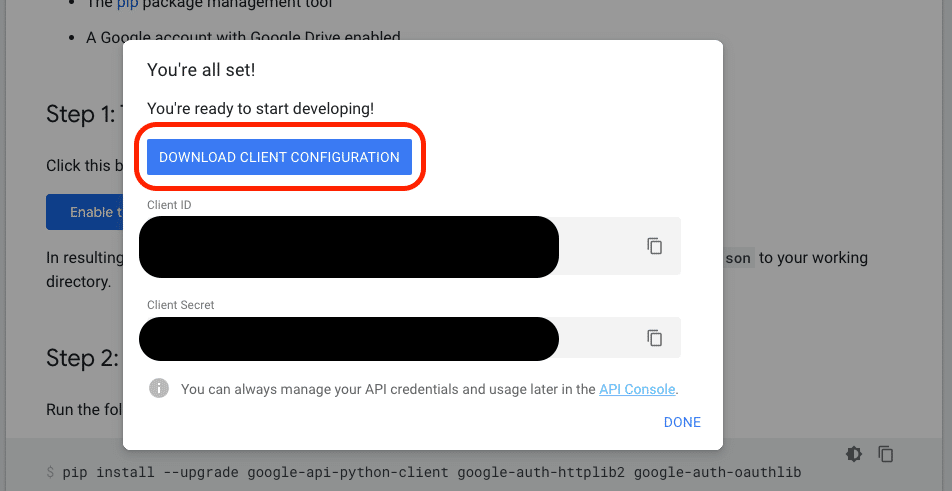
ステップ2:Googleクライアントライブラリのインストール
コマンドラインからpipを使ってライブラリをインストールします。
>pip3 install --upgrade google-api-python-client google-auth-httplib2 google-auth-oauthlib管理者権限でコマンドを実行しない場合には --user のオプションが必要になります。
ステップ 3: スクリプトの作成
Quickstartドキュメントページに記載されているソースコードをコピーして quickstart.py というファイルを作成するか、Github からダウンロードするか、クローンするかします。
作成した、quickstart.py と同じ階層に先程ダウンロードしてきた credentials.json を忘れずに配置します。

ステップ4:サンプルの実行
コマンドラインからコマンドを実行します。
>python3 quickstart.py 実行すると ブラウザが立ち上がってきて許可を求められます。
アクセスしたいGoogle Driveをもつユーザを選択してください。
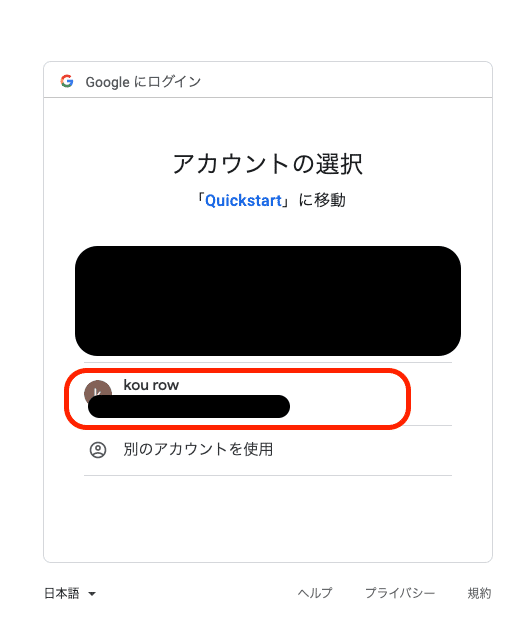
警告画面が表示されますが、左下の「詳細」をクリックして実行を許可します。
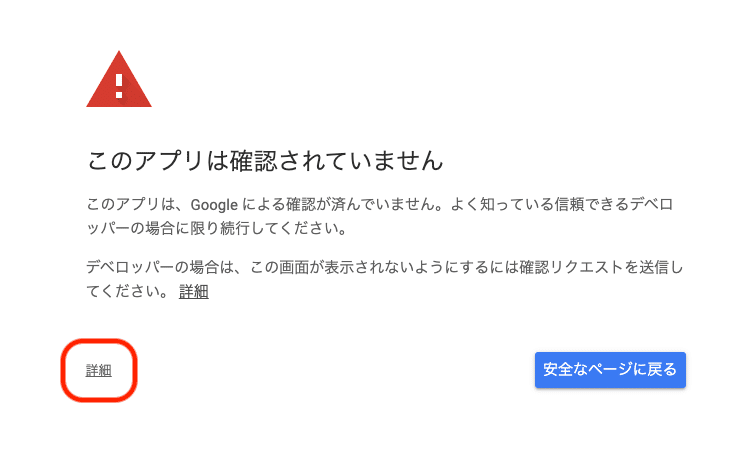
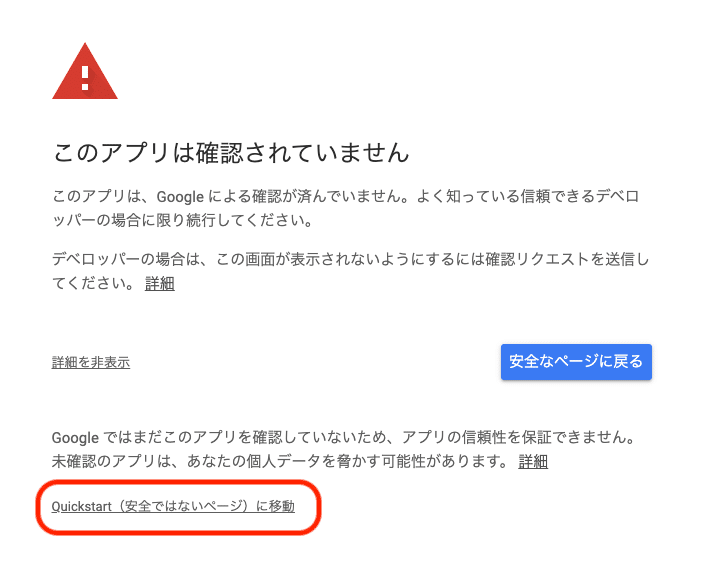

上記画面が確認できたらコマンドラインに戻ります。
すると、実行結果が返ってきています。

これで Python Quickstartは完了です。
次回はこれを踏まえて実際に外部共有しているフォルダ/ファイル一覧を表示したいと思います。
